Журнал
Журнал предназначен для отображения списков документов заданного типа для пользователей. Документы отображаются в табличном виде. В левой части может отображаться панель навигации с группами, в которые собираются документы по заданным критериям (по состояниям, по авторам и т. д.). Группы могут быть иерархическими (например, по подразделениям «Структуры»).
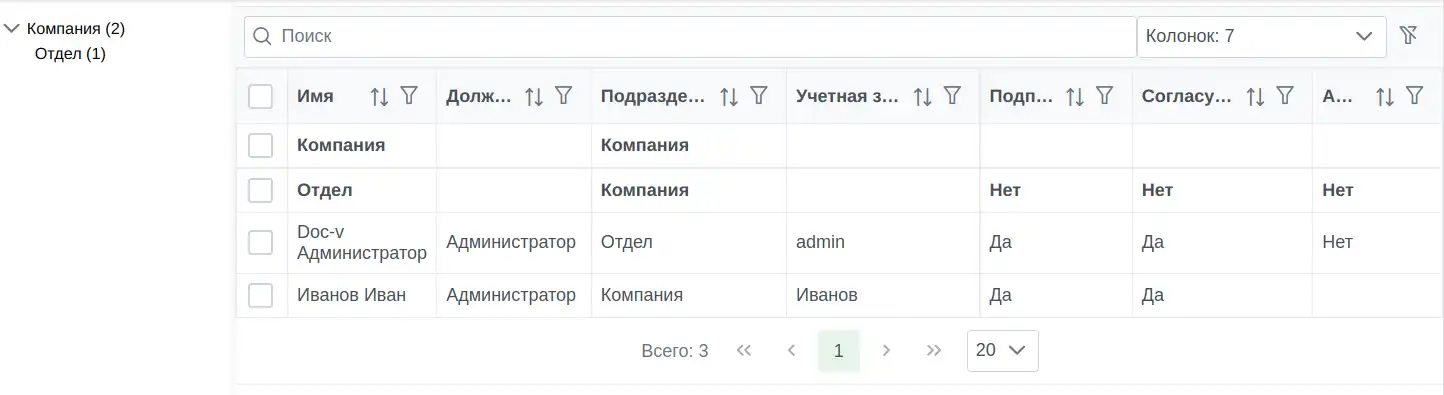
С целью повышения производительности, каждый журнал имеет свою собственную таблицу в базе данных, которую он актуализирует всякий раз при создании / изменении / удалении соответствующих документов. При изменении журнала или настроечных полей, используемых в фильтрах журнала, методах полей, группах, стилях и пр., данная таблица очищается и заполняется вновь. При большом количестве документов процесс заполнения таблицы журнала может занять довольно продолжительное время, поэтому не стоит изменять такие журналы во время высокой нагрузки.
Список журналов 🔗
Доступ к журнала осуществляется через пункт «Журналы» в административной панели.
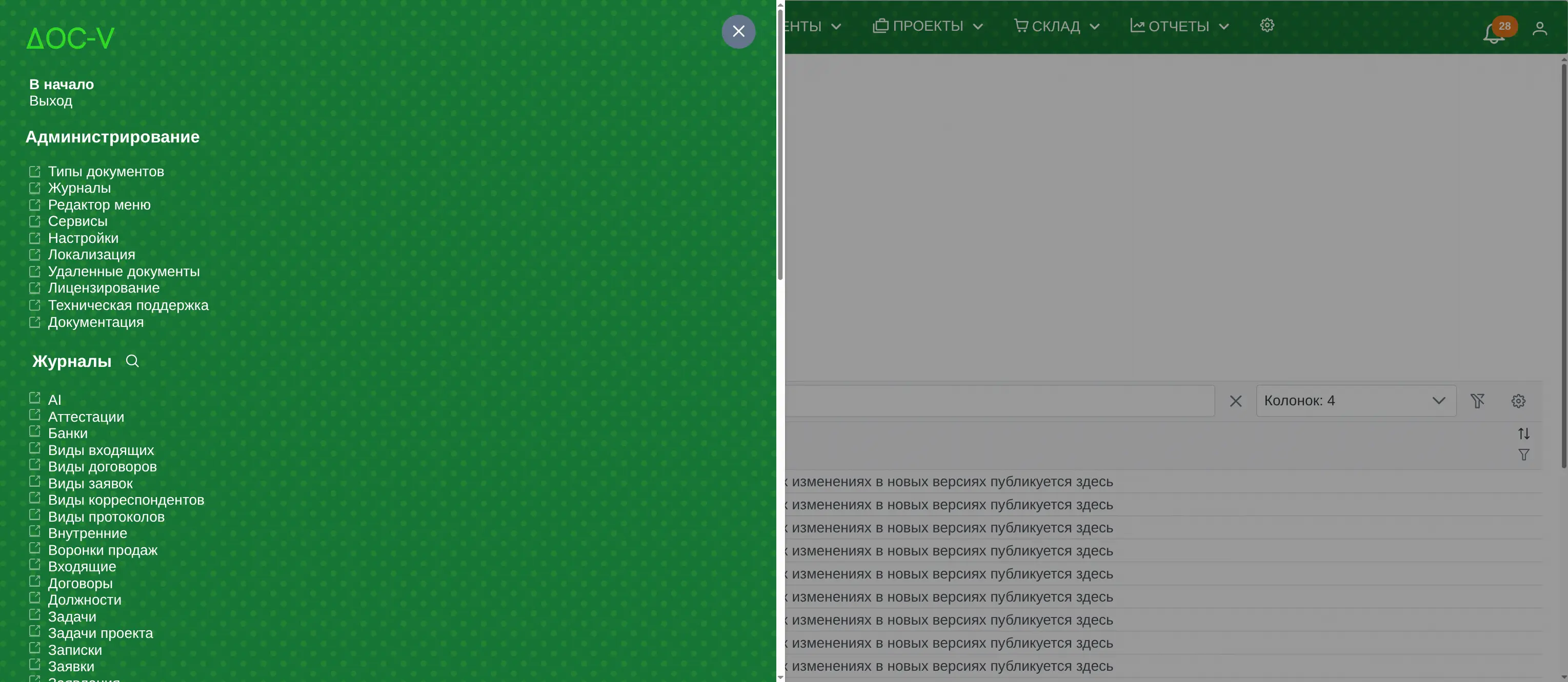
Настроенные журналы отображаются в таблице со столбцами: название журнала, тип документов, которые к нему
относятся, описание, время создания и последнего изменения.
Если нажать на строку с журналом, откроются его настройки. Если выбрать журнал при помощи переключателя в
правом столбце таблицы, на панели действий появятся кнопки для удаления и копирования этого журнала. Перед
удалением будет выполнена проверка на использование журнала — если он используется где-то, будет выведено
соответствующее предупреждения со ссылками на объекты, которые используют этот журнал, а удаление будет
отменено.
В левой части окна отображается меню. После выбора какого-либо пункта справа отображаются журналы, которые могут отображаться в данном меню.
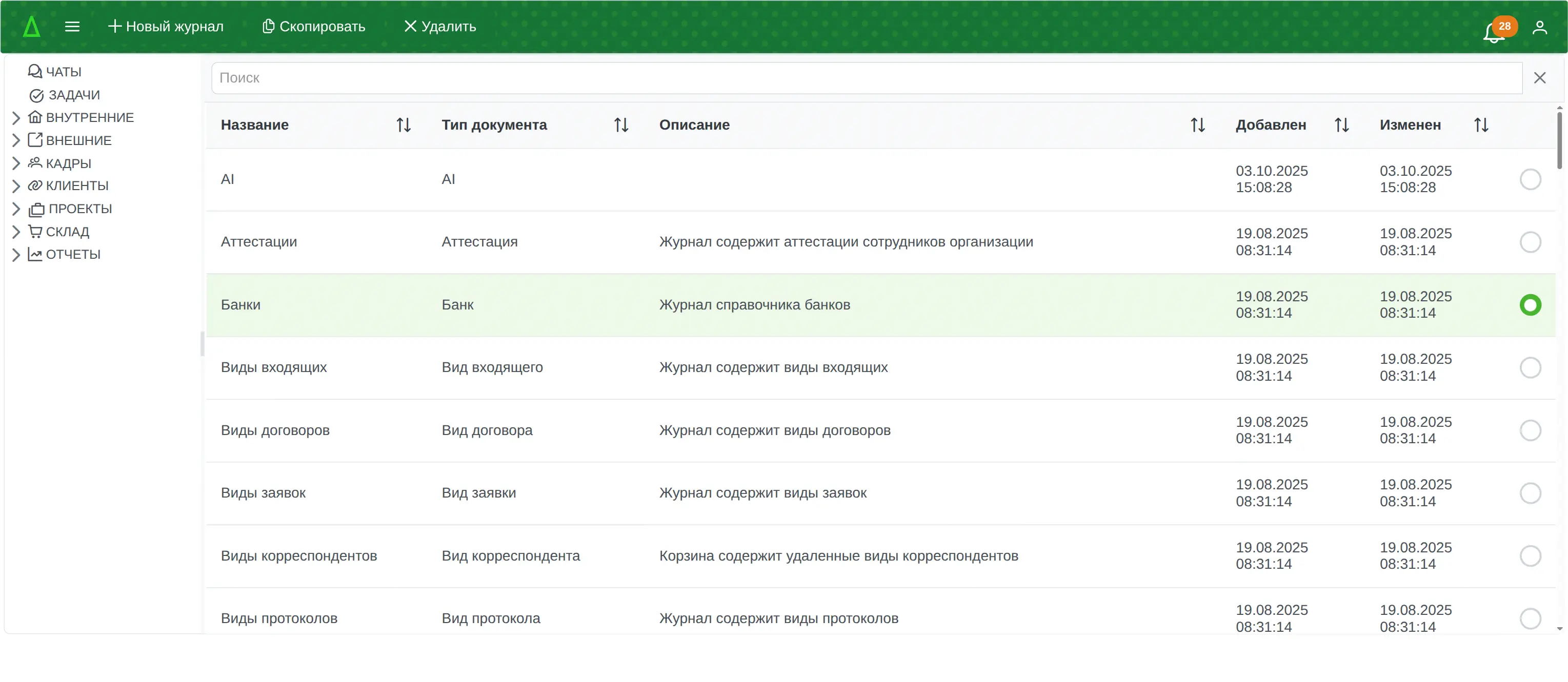
На панели действий также находится кнопка для создания нового журнала.
Общие настройки 🔗
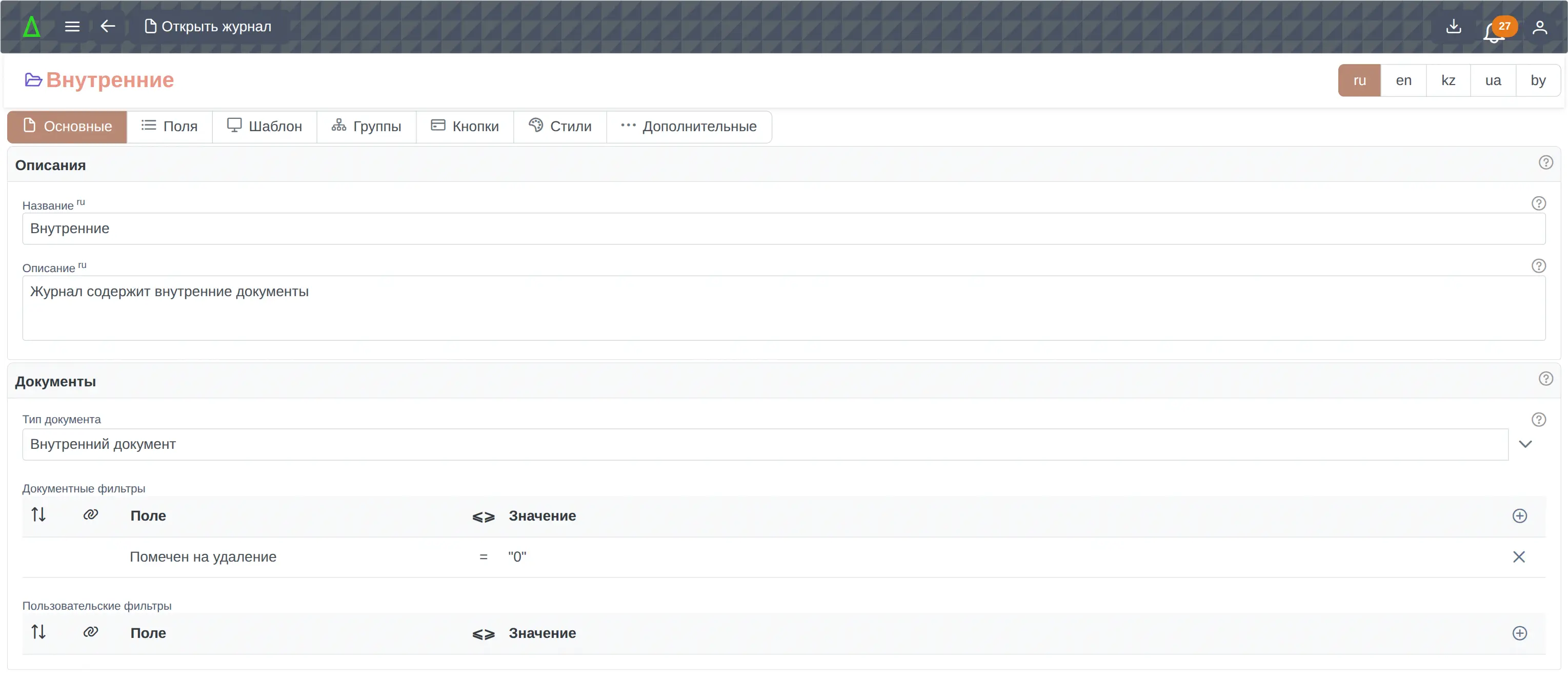
На панели действий в открытом журнале на всех вкладках доступна панель действий с кнопкой для открытия настроенного журнала (вид, который будет доступен пользователю) и кнопкой для возврата к списк у журналов.
На вкладке «Общие» журнала администратору доступны следующие параметры:
- Название журнала отображается в списке журналов для администратора, а также может быть выведено в пользовательском интерфейсе журнала на панели кнопок. Если в системе включено несколько языков, название необходимо ввести на каждом из них.
- Описание журнала. Это описание доступно только администратору в списке журналов.
- Документы, отображаемые в журнале:
- Тип документов. Журнал может содержать только один тип документов. При необходимости отображения нескольких типов документов можно использовать связанные журналы (см. дополнительные настройки).
- Архивные документы. Если установить этот переключатель, в журнале будут отображаться документы из архивной базы. Настройка становится доступной при включенном архиве.
- Документные фильтры - фильтры, определяющие, какие документы заданного типа могут находиться в журнале (например, можно настроить отбор документов, созданных в определенном году).
- Пользовательские фильтры - фильтры, позволяющие настроить отображение документов для определенных пользователей. Например, можно настроить журнал так, чтобы текущий пользователь видел только те документы, в которых он является автором.
Поля 🔗
На этой вкладке определяются поля журнала (столбцы таблицы).
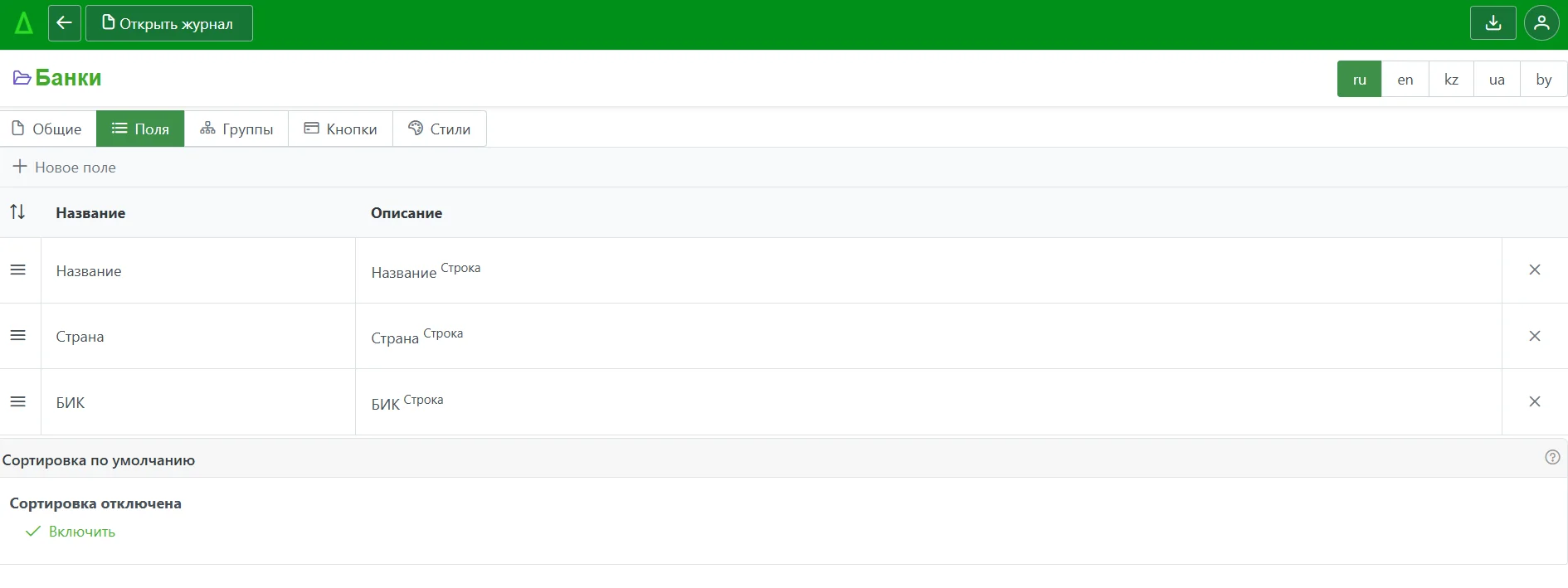
Список полей отображается в виде таблицы с названием и описанием поля, а также элементом (в левой колонке) для перетаскивания поля (для изменения порядка следования) и удаления.
В нижней части окна находится настройка сортировки документов в журнале по умолчанию (если пользователь не включил свою собственную сортировку, нажав на заголовок столбца). Сортировка может быть настроена по возрастанию или убыванию, а данные в поле для сортировки могут трактоваться как текст, время или числа (1, 10, 2 — сортировка как текст, 1, 2, 10 — сортировка как время; 20.12.2022, 21.11.2022 — сортировка как текст, 21.11.2022, 20.12.2022 — сортировка как времени).
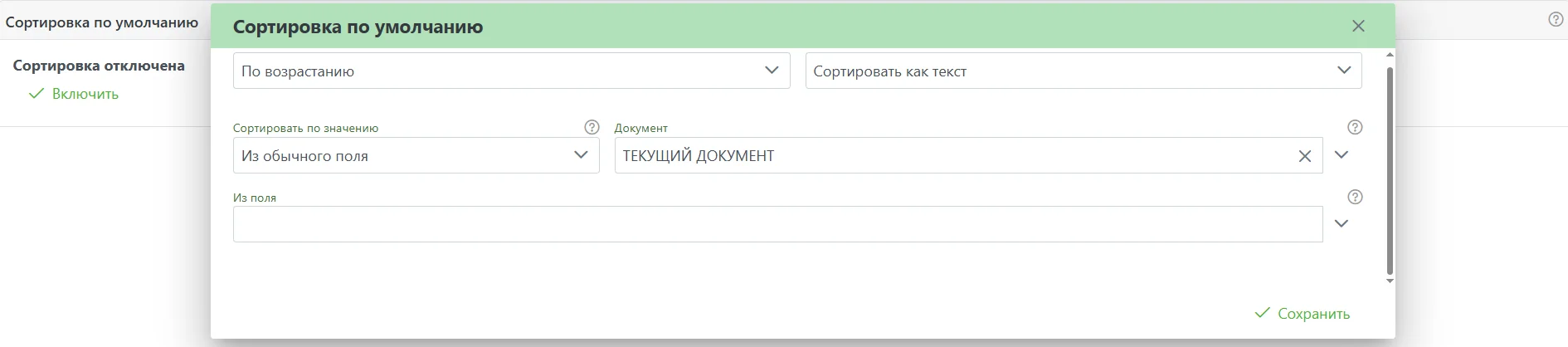
Для добавления нового поля нужно нажать на кнопку «Новое поле», а для изменения существующего просто нажать на строку с этим полем.
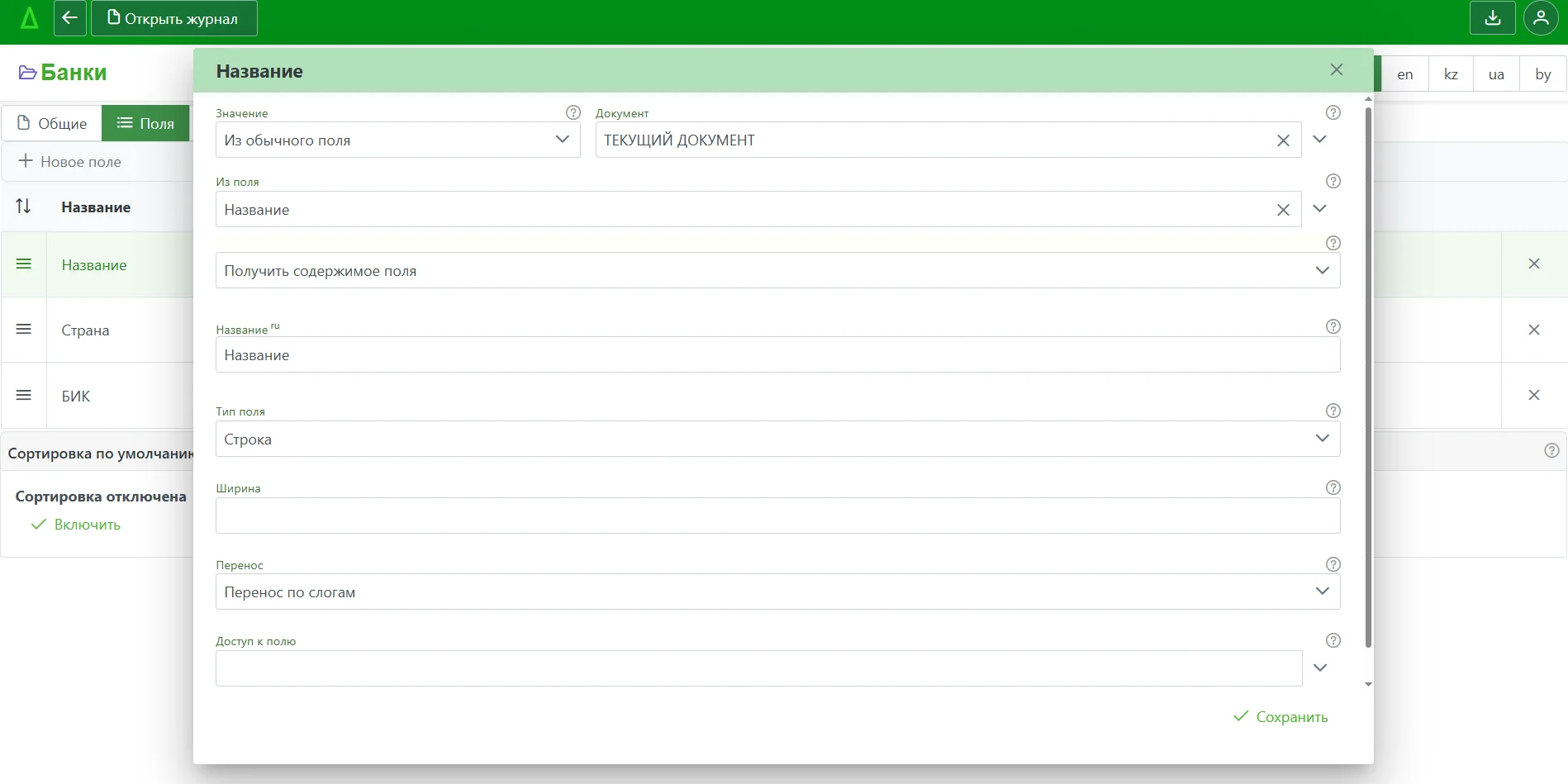
Для настройки поля журнала доступны следующие параметры:
- Значение поля может быть значением, полученным из поля документа или переменной. Можно получить непосредственное значение поля напрямую или через метод. Например, поле «Ссылка», как правило, всегда используется метод «Получить отображаемое значение поля без гиперссылок», чтобы получить текстовое представление поля, вместо идентификаторов документов.
- Название, которое будет отображаться в заголовке таблицы документов журнала.
- Тип поля. Доступны следующие типы полей:
- Строка. Данные, полученные из поля, отображаются как есть, теги HTML не выполняются. Поле ограничено 256 символами.
- Текст. Рекомендуется для отображения полей, использующих HTML, например, для поля «Текст» со включенным редактором, в которое можно записать гиперссылки на файлы из поля «Файл», чтобы получить возможность загружать файлы документа прямо из журнала.
- Время. Передавайте в это поле непосредственное содержимое поля «Время» без каких-либо методов.
- Целое число.
- Вещественное число.
- Изображение (Base64 HTML). Изображение должно быть в формате Base64, например,
data:image/png;base64,iVBORw0KGgoAAAANSUhEUgAAAAUAAAAFCAYAAACNbyblAAAAHElEQVQI12P4//8w38GIAXDIBKE0DHxgljNBAAO9TXL0Y4OHwAAAABJRU5ErkJggg==Такой формат возвращает метод «Получить Base64 (HTML) первого изображения» поля типа «Файл». - Ширина столбца, в px, %, rem и т. д. (единицу измерения необходимо ввести). Настройка не гарантирует введенный размер столбца, возможны ситуации, когда он будет отличаться в ту или иную сторону в зависимости от содержимого таблицы документов.
- Перенос текста в ячейке (настройка доступна для строковых и текстовых столбцов). Позволяет настроить перенос по словам или слогам, а при установленной ширине столбца полностью отключить перенос. При отключенном переносе текст будет размещаться в ячейке в одну строку на все её ширину, а невместившаяся часть заменяется троеточием.
- Доступ к полю. Если оставить этот параметр пустым, все пользователи будут видеть столбец этого поля в таблице журнала. Если в параметре выбрать одно или несколько настроечных полей, то столбец смогут видеть только те пользователи, которые непосредственно находятся в этих полях, либо относятся к подразделениям из этих полей.
Шаблон 🔗
По умолчанию документы в журнале отображаются построчно в таблице, столбы которой соответствуют добавленным полям. Можно изменить внешний вид произвольным образом, настроив шаблон, который будет применяться к каждому документу.
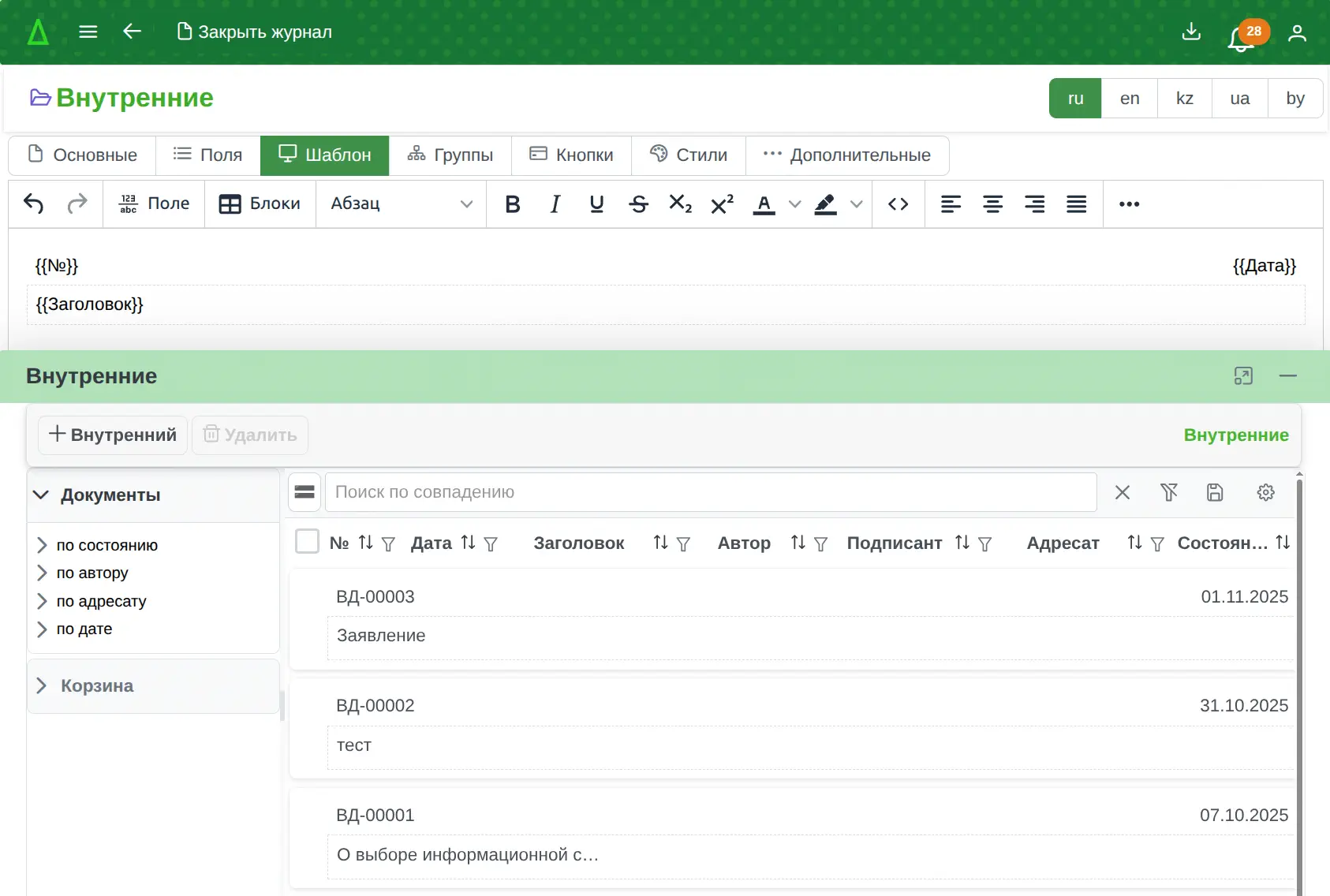
Группы 🔗
Отображаемые в журнале документы могут быть поделены на группы. Группы формируются по заданным полям отобранных для журнала документов.

На вкладке «Группы» имеются следующие настройки:
- Тип группировки. Группы могут быть отдельными на основе различных полей документов или
формироваться на основе иерархии по заданному полю документа.
-
Обычные группы. Эти группы формируются на основе значений заданных полей документа. Группы
могут
вкладываться друг в друга (не более двух уровней). Группы имеют следующие настройки:
- Значение. Здесь можно выбрать поле (переменную) и метод получения значения.
- Множественное значение. Переключатель доступен для значений, формируемых на основе методов получения отображаемых значений полей «Ссылка», «Список» и «Таблица документов». При включенном множественном значении документ может быть отнесен к нескольким группам, если соответствующее поле имеет несколько значений. Например, если в документе несколько исполнителей: Иванов, Петров, Сидоров, то при одиночном значении группы «по исполнителям» документ будет находиться в группе «Иванов, Петров, Сидоров», а при включённом - в трех: «Иванов», «Петров» и «Сидоров».
- Сортировка: по возрастанию, убыванию или в заданном порядке. Последний вариант предполагает ввод всех возможных групп в заданном порядке. Если какие-то группы не будут введены, они будут выводиться в конце списка.
- Название. При необходимости можно ввести название группы. Например, по состояниям - в этом случае в журнале будет выведена группа «по состояниям», внутри которой будут выведены состояния документов журнала.
- Родительская группа. Группы можно вкладывать друг в друга, формируя разветвленные деревья. Уровень вложенности — не более 2.
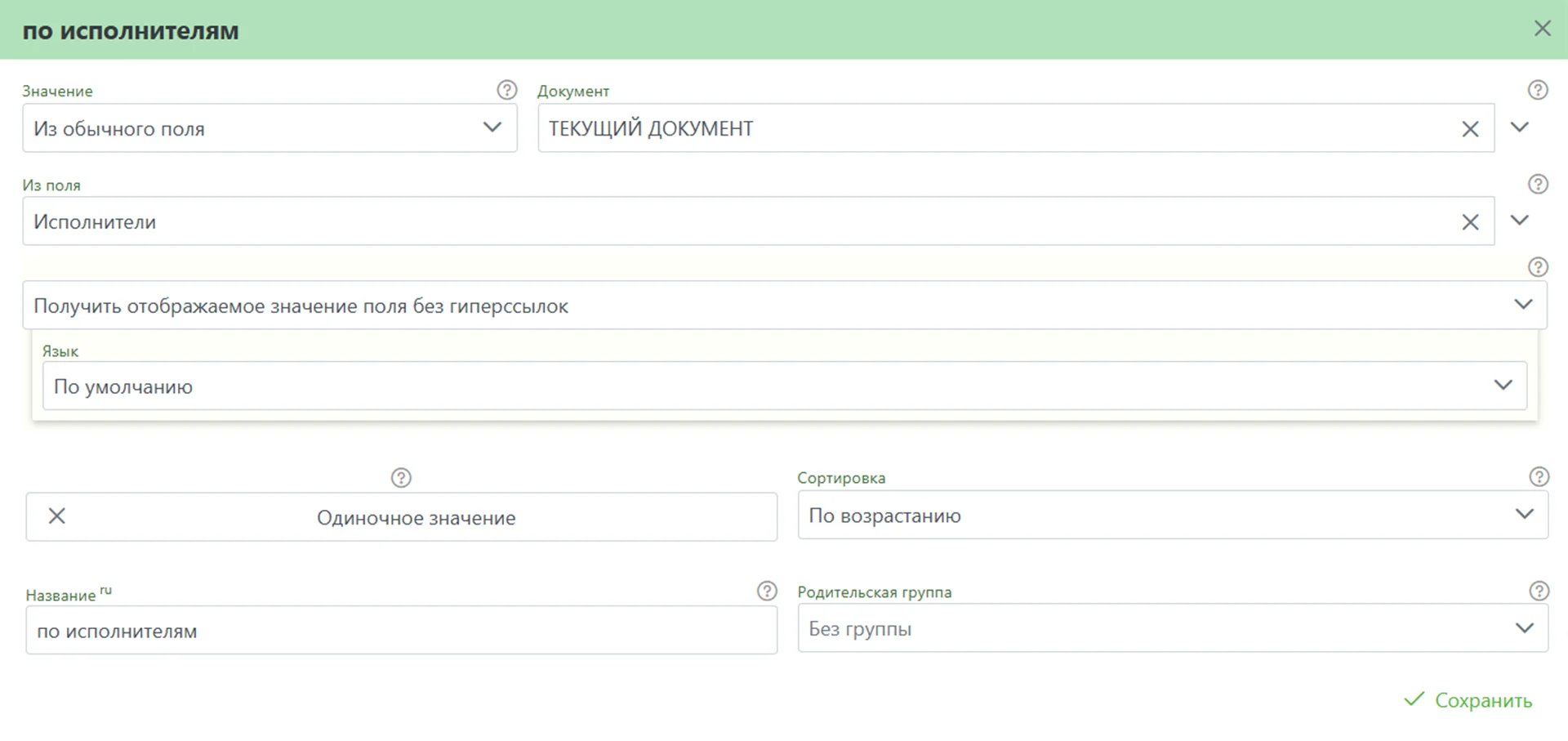
-
Иерархические группы — дерево групп, которое формируется на основе выбранного поля. Например, в
«Структуре»
подразделения вложены друг в друга, образуя дерево.
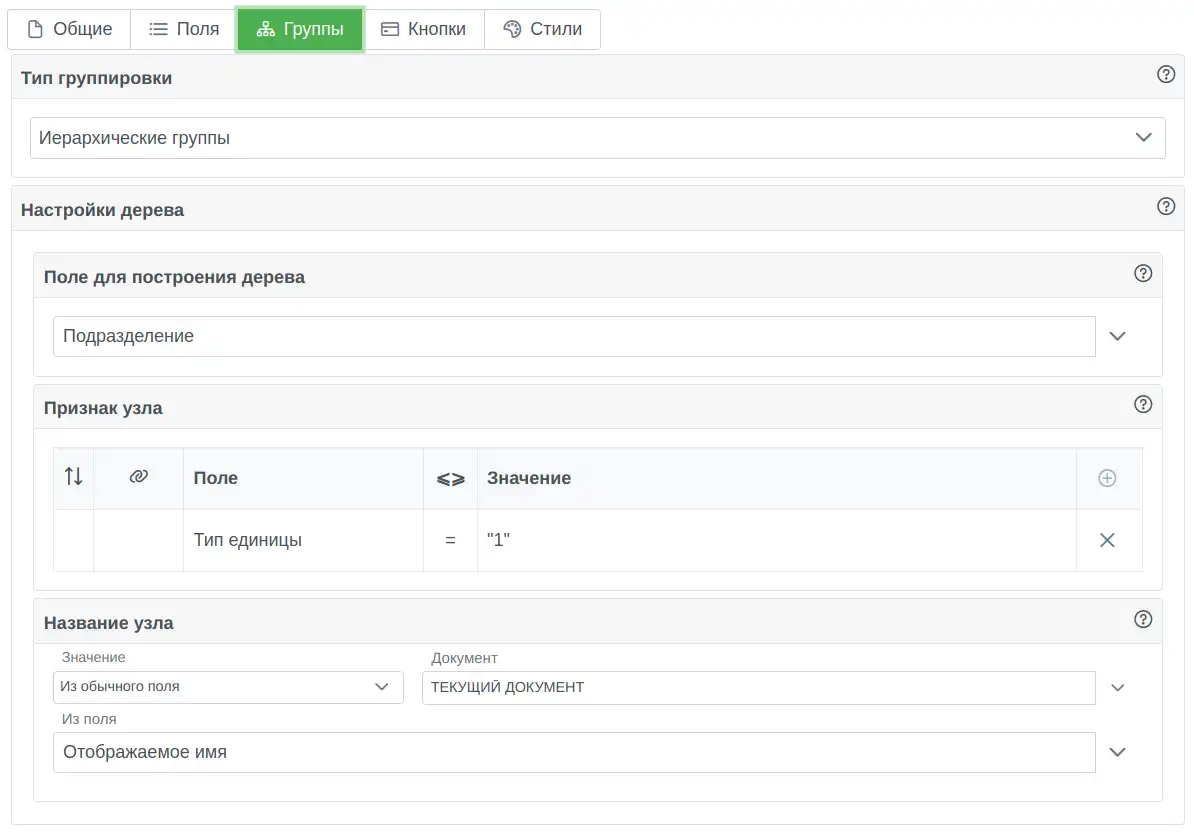 Можно выстроить такое дерево подразделений в навигационной панели журнала, выбрав:
Можно выстроить такое дерево подразделений в навигационной панели журнала, выбрав:
- Поле для построения дерева — «Подразделение».
- Признак узла. В «Структуре» есть документы сотрудников и документы подразделений. Чтобы при построении дерева во внимание принимались только документы подразделений (у которых поле «Тип единицы» равно 1), следует добавить соответствующее условие отбора.
- Название узла. Название подразделений в «Структуре» находится в поле «Отображаемое имя».
-
Обычные группы. Эти группы формируются на основе значений заданных полей документа. Группы
могут
вкладываться друг в друга (не более двух уровней). Группы имеют следующие настройки:
Кнопки 🔗
На этой вкладке определяются кнопки, которые могут быть доступны пользователям на панели действий (кнопки журнала) или в строках с документами в правом столбце или в нижней части (кнопки документов).

Кнопки журнала создаются непосредственно на описываемой вкладке, а кнопки документов выбираются из списка кнопок соответствующего типа документа.
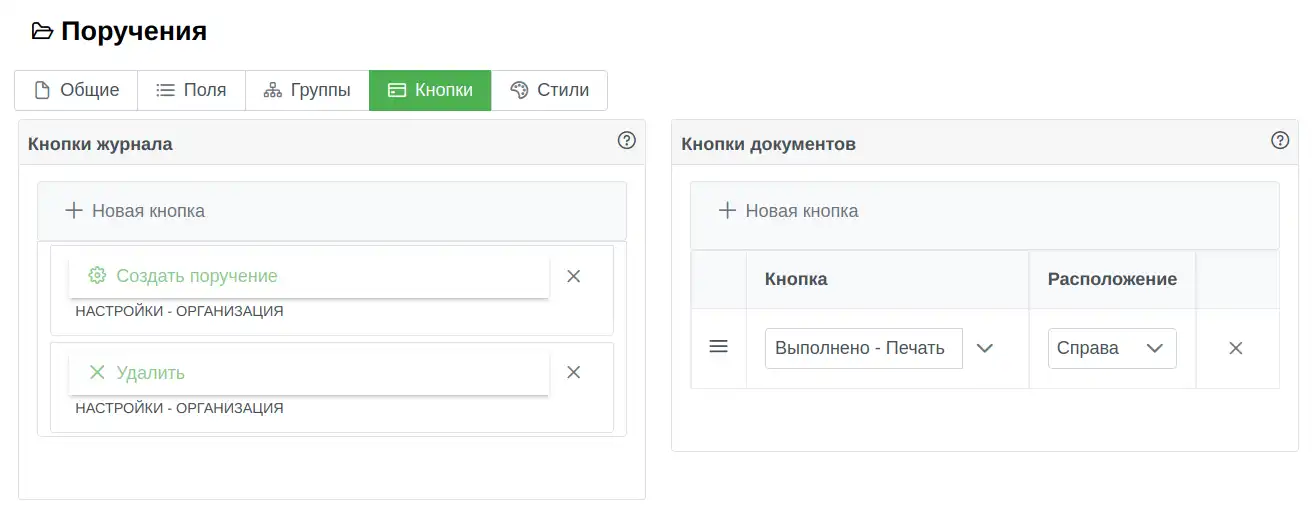
Настройка кнопок журнала идентична настройке кнопок типа документа в маршруте за некоторыми одного дополнительного атрибута «Точки маршрута», который отображается в настройках кнопки журнала при выборе определенных действий.
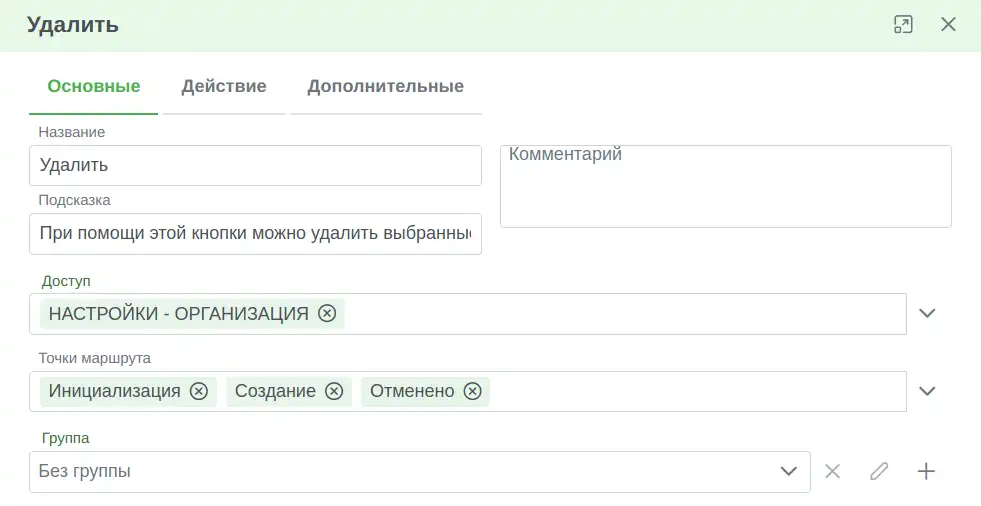
«Точки маршрута» определяются документы, которые должны быть выбраны, чтобы кнопка журнала стала доступной. Например, кнопка с действием «Удаление» требует сначала выбрать удаляемые документы. Однако, удаление выполненных документы или документов на исполнении может быть нежелательным, поэтому можно выбрать точки маршрута, чтобы можно было удалить только те документы, которые на них находятся. Если действие, определенное в кнопке, не требует выбранных документов (например, «Создание», атрибут «Точки маршрута» не отображается).
Кнопки документа имеют всего два атрибута: кнопка из типа документа и ее расположение (справа или снизу). Кнопки привязаны к точкам маршрута и отображаются только возле тех документов, которые находятся на этой точке.
Стили 🔗
Стили позволяют «разукрасить» документы в зависимости от соблюдения определенных условий. Например, изменить цвет шрифта на красной для строки с документов, в котором некое поле «Просрочено» равно «1».
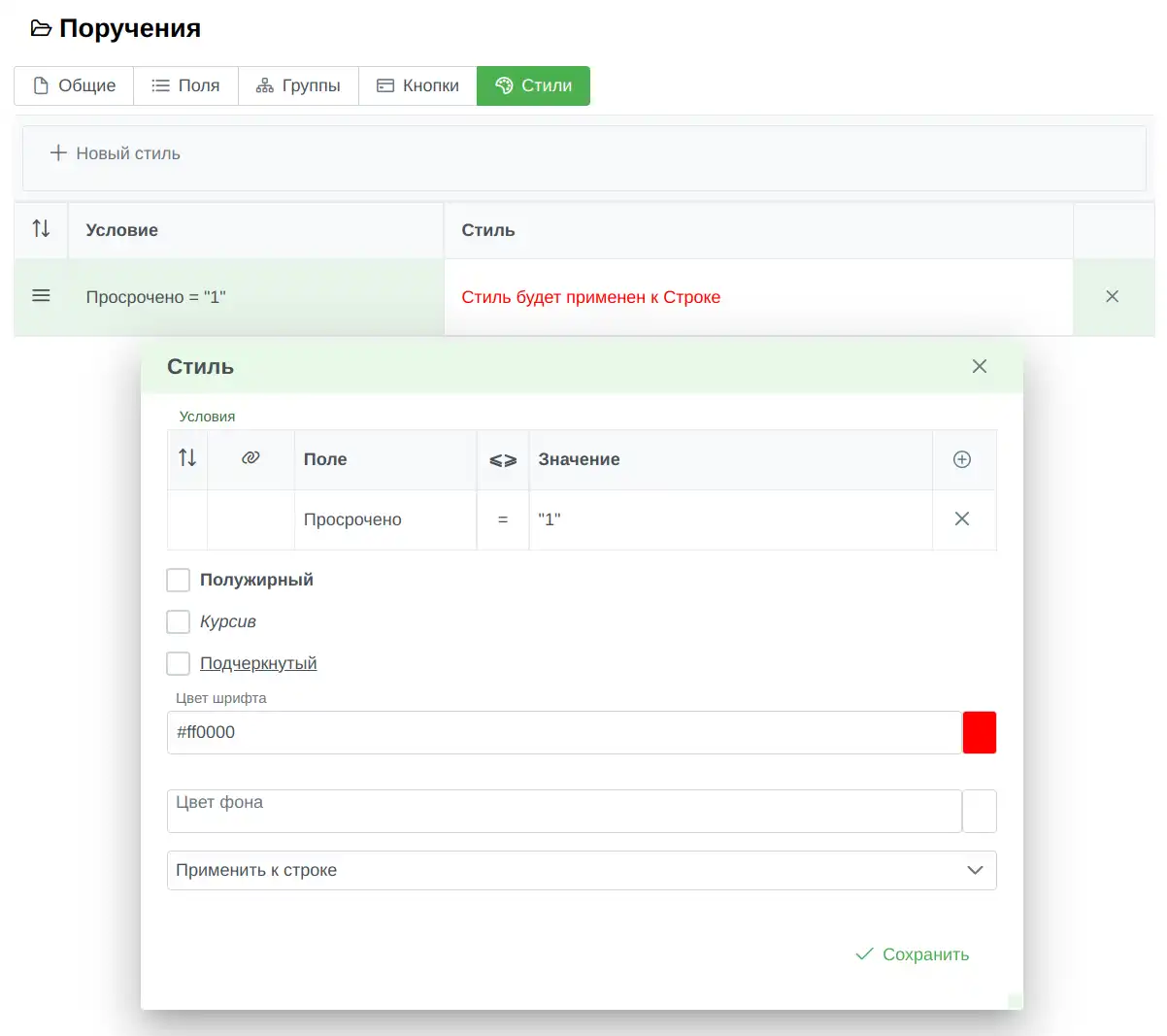
Условий может быть неограниченное количество, они соединяются логическими И / ИЛИ (ИЛИ имеет приоритет). Если документ отвечает заданным условием можно изменить его шрифт на полужирный, курсив и / или подчеркнутый, и / или изменить его цвет, а также фон строк или ячейки, т. к. стиль может быть применен как полностью ко всей строке с документов в журнале, так и к заданной ячейке. Если для документа будут соответствовать более одного стиля, каждый последующий будет переписывать одинаковые свойства своими значениями.
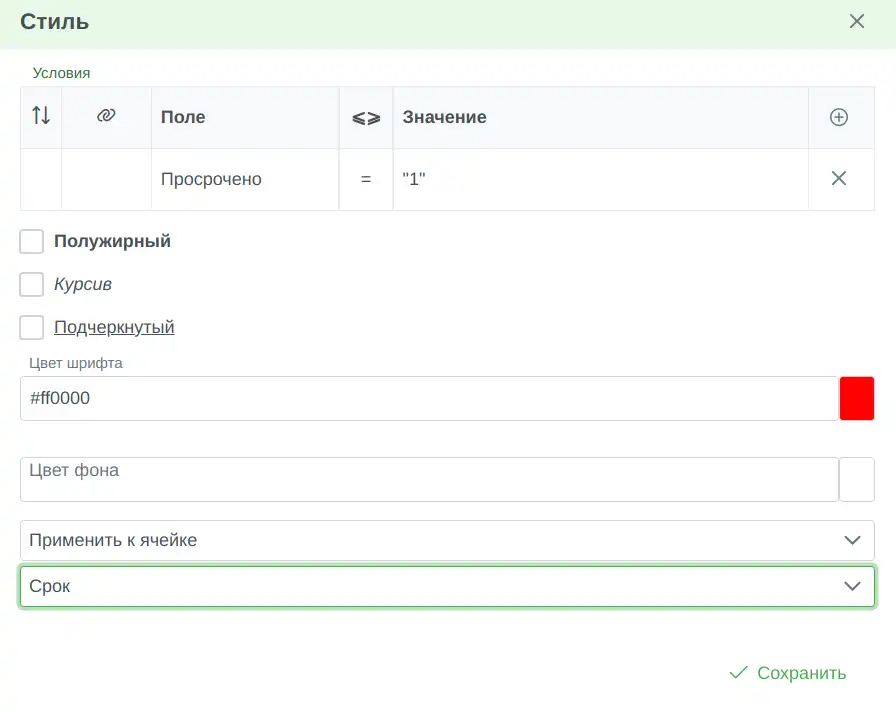
Дополнительные настройки 🔗
- Отображение названия. Название журнала отображается на панели с кнопками. Можно задать его
расположение: слева, справа или отключить вовсе.
Если пользователю недоступна ни одна из кнопок и нет связанных журналов, панель не отображается, и название не выводится.
На мобильных устройствах при наличии связанных журналов название отображается всегда, так как нажатие на него позволяет переключиться на другой журнал - Локализация. Этот табличный параметр отображается, если в системе настроены несколько языков интерфейса. Поскольку журнал не является локализуемым, для каждого языка необходимо настроить отдельный журнал, и выбрать их в данной таблице локализации. При запросе любого журнала из таблицы локализации, пользователь увидит тот журнал, который соответствует выбранному в его профиле языку.
- Связанные журналы. Можно связать несколько журналов для отображения в панели навигации слева.
Открыв любой
связанный журнал, пользователь увидит в этой панели и все остальные журналы, и сможет быстро переключаться
между ними. Чтобы в остальных журналах также отображались связанные журналы, необходимо в каждом
журнале выбрать другие связанные журналы. Если вы хотите, чтобы данный журнал не был первым в списке
связанных журналов, добавьте его на соответствующую позицию.
На рисунке ниже отображаются два связанных журнала: внутренних документов и их корзины.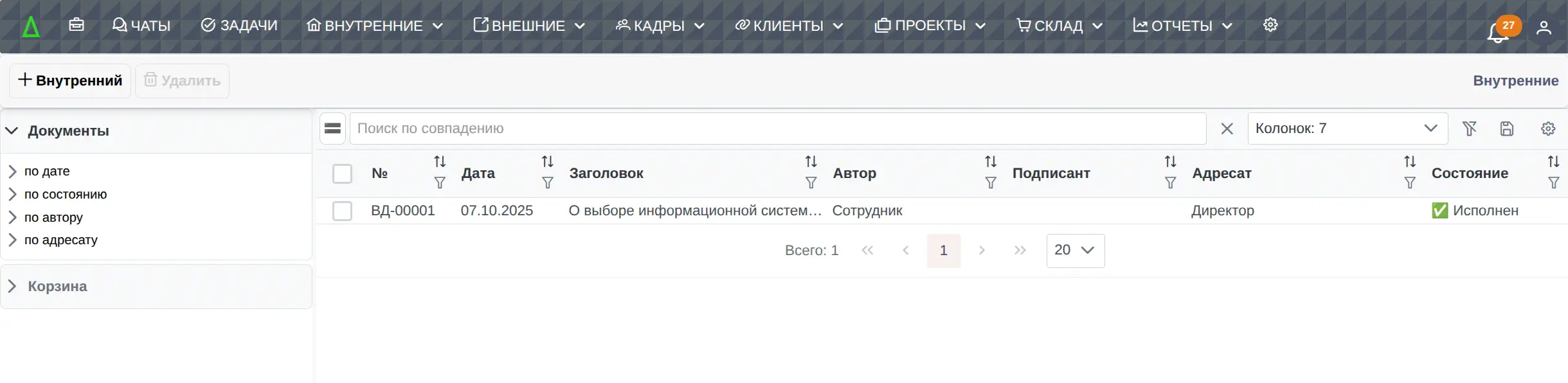
- Поиск по смыслу. При включённой поддержке AI и векторной базе данных пользователь сможет
выполнять в журнале не только
обычный поиск по совпадению, но и смысловой — с использованием AI.
ВАЖНО! Для корректной работы поиска необходимо выбрать поля содержимого в дополнительных настройках текущего типа документа!
Поиск может выполняться только по векторной базе с использованием исходного запроса пользователя либо с применениме обработанного языковой моделью (LLM) запроса. В качестве результата можно использовать непосредственный результат поиска по векторной базе данных или обработать этот результат дополнительно при помощи языковой модели.
Для обработки запроса пользователя применяется системный промпт, который можно изменить. Этот промпт позволяет переформулировать запрос в более точной и эффективной форме для поиска по векторной базе и подготовки контекста. В промпте допускается использование следующих переменных:- {{user_query}} — запрос, введённый пользователем в поисковую строку журнала; переменная обязательна
- {{user_position}} — должность пользователя, выполняющего запрос
- {{doctype_name}} — название типа документов, относящихся к журналу
- {{user_query}} — запрос, введённый пользователем в поисковую строку журнала; переменная обязательна
- {{context}} — результат выборки по векторной базе; переменная обязательна
- {{user_position}} — должность пользователя, выполняющего запрос
- {{doctype_name}} — название типа документов, относящихся к журналу
- Пользовательские настройки. В этом блоке определяются настройки по умолчанию, которые применяются
при открытии журнала пользователем в браузере. Ннекоторые настройки пользователь может переопределить, и
тогда настройки, указанные в этом блоке, будут проигнорированы. Доступны следующие настройки:
- Открытие документов. Документы в журнале могут открываться на странице с журналов (замещая область с журналом), под списком документов (разделяя рабочую область на две части) и во всплывающем окне. Настройка может быть переопределена пользователем.
- Ширина / высота окна с документом. Настройка используется при открытии документов во всплывающем окне и определяет параметры этого окна. Не может быть изменена пользователем.